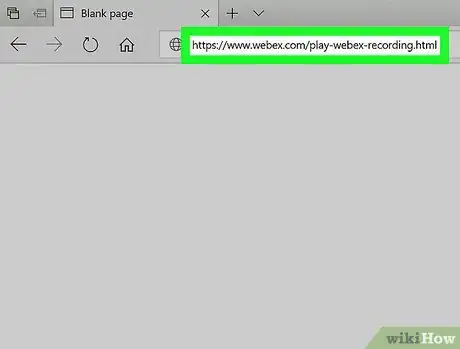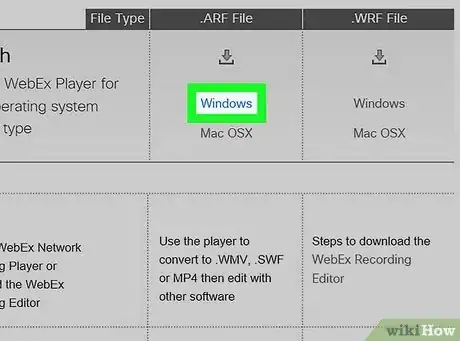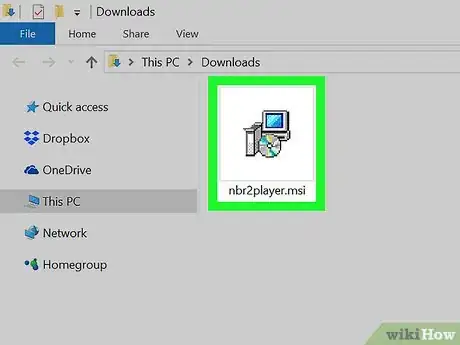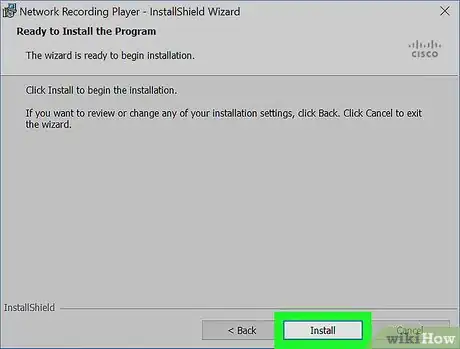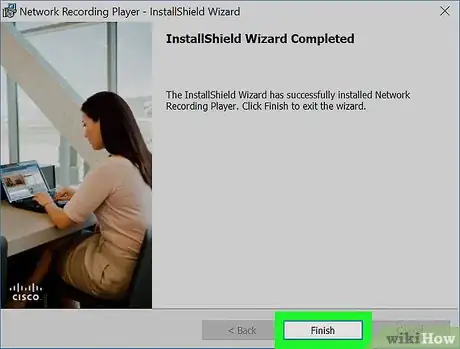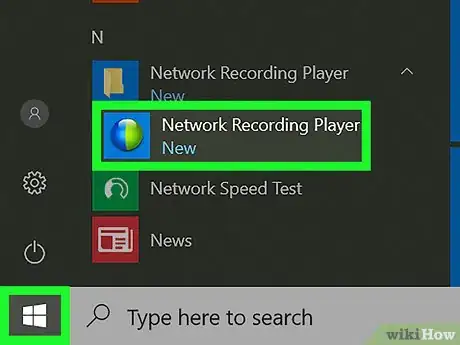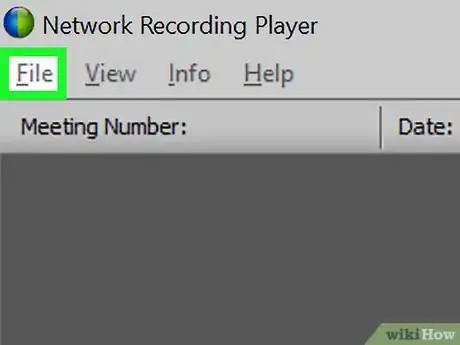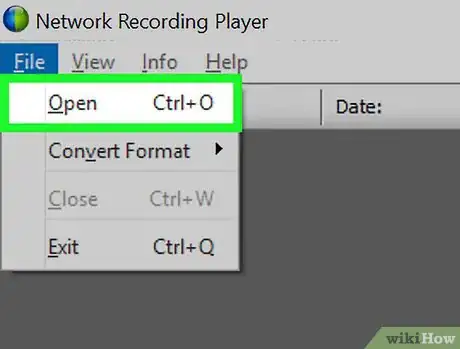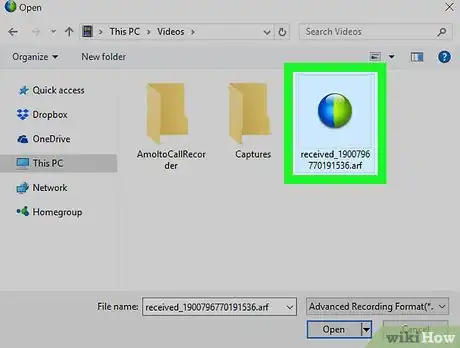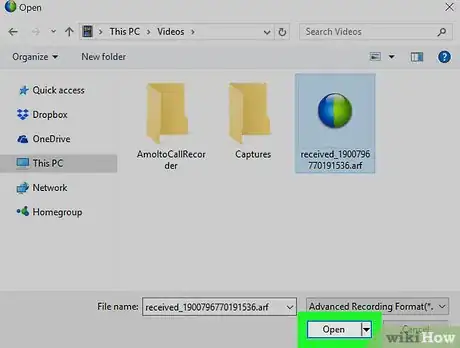Questo articolo è stato co-redatto da Garnik Ovsepyan. Garnik Ovsepyan è un esperto di computer e titolare di HeliX PC, un centro assistenza con sede a Burbank, in California. Con oltre 25 anni di esperienza, Garnik è specializzato in assemblaggio di computer su misura, riparazioni, rimozione di virus, ottimizzazione di computer, risoluzione di problemi hardware e software, installazioni, diagnostica, backup e recupero dati.
Questo articolo è stato visualizzato 4 773 volte
Questo articolo spiega come usare il programma Network Recording Player su computer per poter aprire e riprodurre il file in formato ARF (Advanced Recording File) della registrazione di una video conferenza.
Passaggi
Installare Network Recording Player
-
1Visita il sito web www.webex.com/play-webex-recording.html usando il browser del computer. Network Recording Player è un programma che può essere scaricato gratuitamente e consente di aprire e riprodurre file in formato ARF.
-
2Clicca sul link Windows o Mac OSX visualizzato all'interno della colonna ".ARF File" della tabella visualizzata nella parte inferiore della pagina. Il file di installazione del programma verrà scaricato sul computer.
- Se non hai impostato una cartella predefinita per i download dal web, dovrai scegliere la cartella in cui memorizzare il file di installazione.
-
3Esegui il file di installazione sul computer. Accedi alla cartella in cui hai appena scaricato il file, quindi aprilo per avviare la procedura di installazione del programma.
- Se stai usando un Mac, apri il file DMG che hai appena scaricato e fai doppio clic sul file PKG presente all'interno per avviare l'installazione.
-
4Segui le istruzioni che ti verranno fornite e clicca sul pulsante Install visualizzato all'interno della finestra della procedura di installazione. Il programma Network Recording Player verrà installato automaticamente sul computer.
- In base alla versione del programma potresti avere la necessità di creare un nuovo account o di inserire la password di accesso del computer all'interno di una finestra di pop-up.
-
5Clicca sul pulsante Finish o Close per chiudere la finestra del programma di installazione. Arrivato a questo punto puoi usare il programma Network Recording Player per riprodurre i file ARF.Pubblicità
Riprodurre un File ARF
-
1Avvia il programma Network Recording Player sul computer. L'icona corrispondente è collocata all'interno del menu "Start" si Windows o sul desktop del tuo Mac.
-
2Accedi al menu File. È visualizzato nell'angolo superiore sinistro della finestra del programma. Verrà visualizzato l'elenco delle opzioni presenti nel menu.
-
3Clicca sulla voce Open del menu "File" menu. Verrà visualizzata la finestra di dialogo "Esplora file" su Windows o "Finder" su Mac dove potrai selezionare il file da aprire e riprodurre.
- In alternativa puoi usare la combinazione di tasti Ctrl+O su Windows o ⌘ Command+O su Mac per aprire la finestra da cui selezionare il file ARF da riprodurre.
-
4Seleziona il file ARF che vuoi riprodurre. Individua il file della registrazione che vuoi aprire, quindi cliccalo con il mouse per poterlo selezionare.
-
5Clicca sul pulsante Apri della finestra di dialogo del computer. Il file ARF selezionato verrà importato all'interno del programma Network Recording Player e verrà riprodotto.Pubblicità